Jak nagrywać połączenia na dowolnym smartfonie z systemem Android
Opublikowany: 2020-04-23Nagrywanie rozmów to właściwie dość podstawowa funkcja, która od dłuższego czasu istnieje na smartfonach. Jednak możliwość nagrywania rozmów natywnie jest funkcją, którą tylko wybrani producenci smartfonów udostępniają na swoich skórkach/interfejsach, ponieważ nagrywanie rozmów bez zgody drugiej strony może być nielegalne w niektórych regionach. Budzi również obawy o prywatność, ponieważ osoba po drugiej stronie linii nie jest świadoma, kiedy nagrywasz rozmowę. Niezależnie od tego, czy Twój obecny smartfon ma wbudowaną funkcję nagrywania rozmów, czy nie, powiemy Ci, jak możesz to zrobić na dowolnym smartfonie z Androidem.
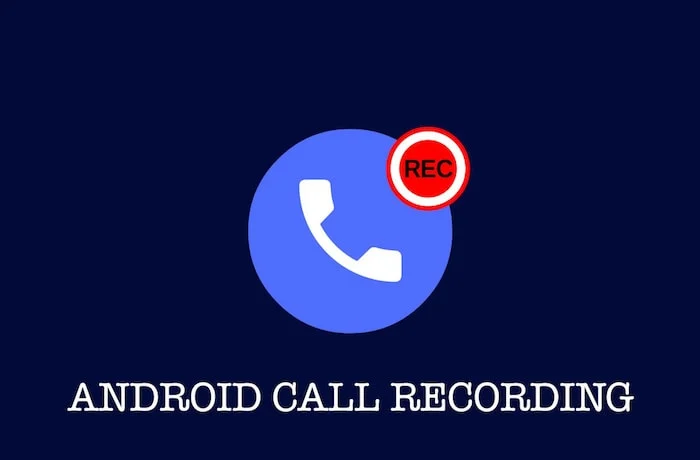
Spis treści
Przewodnik po nagrywaniu połączeń na dowolnym smartfonie z systemem Android
Jak nagrywać połączenia na smartfonach Xiaomi/Redmi
Wszyscy wiemy, że smartfony Xiaomi lub Redmi są wyposażone w MIUI na Androidzie, który jest niestandardową skórką marki. MIUI oferuje mnóstwo funkcji, takich jak podwójne aplikacje, tryb gier, nagrywanie ekranu itp., a wbudowane nagrywanie rozmów jest również jednym z nich. Nie tylko proste nagrywanie rozmów, ale MIUI ma wiele opcji do wyboru związanych z nagrywaniem rozmów, które odpowiadają Twoim potrzebom. Zobaczmy, jak możesz to zrobić.
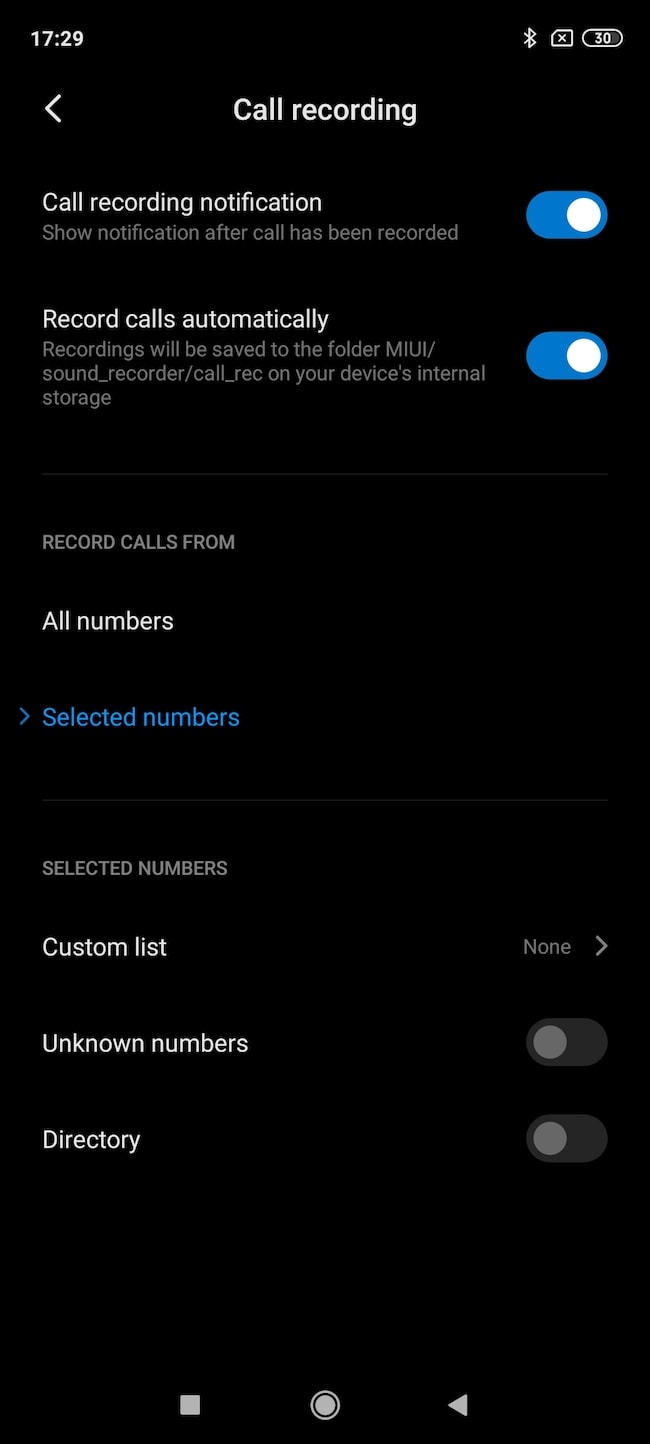
- Najpierw przejdź do aplikacji dialer na smartfonie Xiaomi / Redmi i dotknij trzech poziomych linii w lewym dolnym rogu. W wyskakującym menu wybierz „Ustawienia”.
- Znajdziesz opcję „Nagrywanie rozmów”, wybierz ją.
- W tym miejscu możesz włączyć powiadomienia za każdym razem, gdy zdecydujesz się nagrywać połączenia, lub możesz automatycznie nagrywać każde połączenie przychodzące/wychodzące na smartfonie.
- Dodatkowo po wybraniu opcji „Nagrywaj połączenia automatycznie” masz dwie możliwości, w których możesz nagrywać połączenia do/z wszystkich numerów lub tylko wybranych numerów.
- Również w ramach opcji wybranych numerów możesz albo zrobić listę wybranych kontaktów/numerów, których połączenia chcesz nagrywać, albo nagrywać tylko połączenia do/od nieznanych numerów. Elastyczność i ilość opcji nagrywania rozmów na urządzeniu Xiaomi/Redmi obejmuje wszystkie możliwe scenariusze.
- Jeśli chcesz ręcznie nagrać pojedyncze połączenie, podczas połączenia otrzymasz opcję „Nagraj” i możesz ją wybrać.
Jak nagrywać połączenia na smartfonach Oppo/Realme
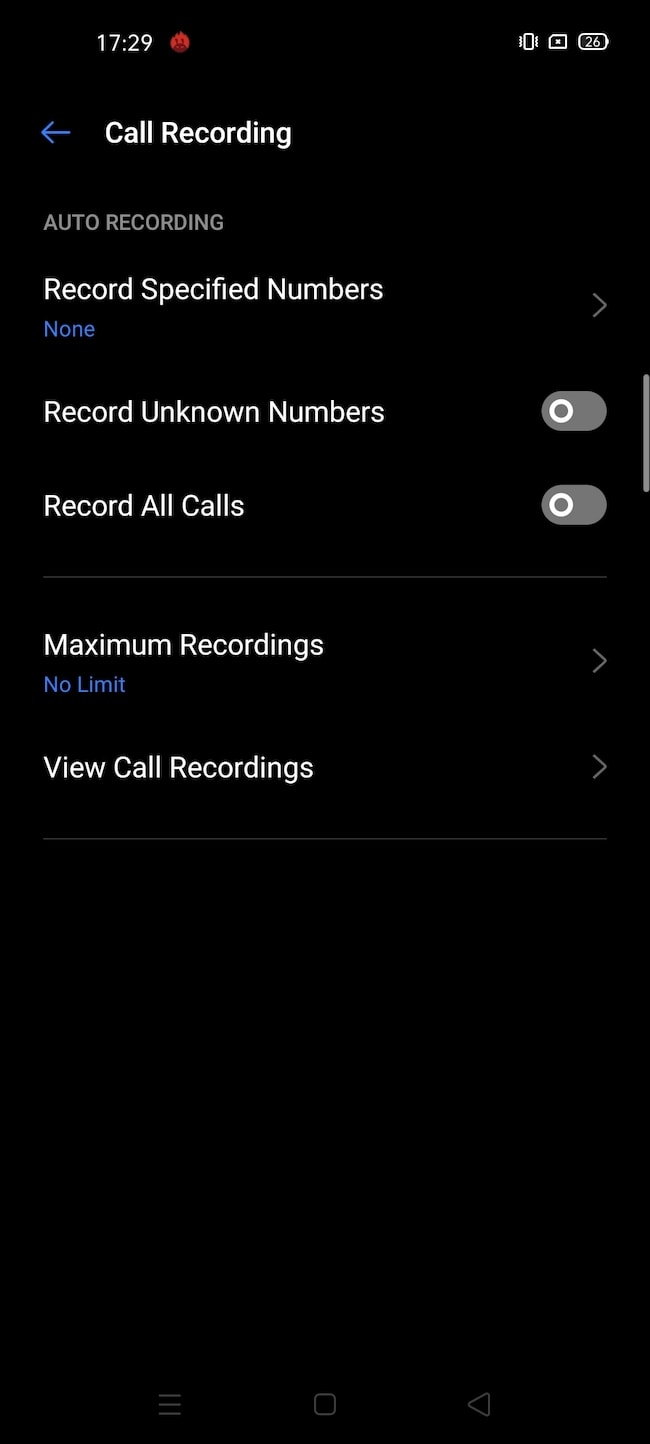
Podobnie jak MIUI w smartfonach Xiaomi/Redmi, urządzenia Oppo działają na ColorOS, który jest ich własną, zastrzeżoną skórką na Androida. Podobnie smartfony Realme działają również na kompilacji ColorOS znanej jako Realme UI. Chociaż zarówno ColorOS, jak i Realme UI różnią się od siebie wizualnie, zasadniczo mają podobny, jeśli nie ten sam zestaw funkcji. ColorOS i Realme UI mają również wiele różnych ustawień i opcji nagrywania rozmów, podobnie jak MIUI, więc zobaczmy, jak możesz uzyskać do niego dostęp.
- Otwórz domyślną aplikację do wybierania numerów na swoim smartfonie Oppo/Realme i wybierz dwie kropki w prawym górnym rogu i wybierz „Ustawienia”.
- Przewiń w dół, aż zobaczysz „Nagrywanie połączeń” w „Ustawieniach połączeń” i wybierz go.
- Zobaczysz opcje takie jak "Nagraj wszystkie połączenia", "Nagraj nieznane numery" lub możesz ustawić kilka konkretnych połączeń, które chcesz nagrać, korzystając z opcji "Użyj określonych numerów".
- Możesz nawet ustawić limit maksymalnej liczby nagrań rozmów, które mają być przechowywane w telefonie, zanim zostaną automatycznie usunięte.
- Jeśli chcesz nagrać tylko jedno połączenie, zawsze możesz zrobić to ręcznie, naciskając przycisk "Nagraj", który pojawia się podczas połączenia.
Jak nagrywać rozmowy na smartfonach Samsung
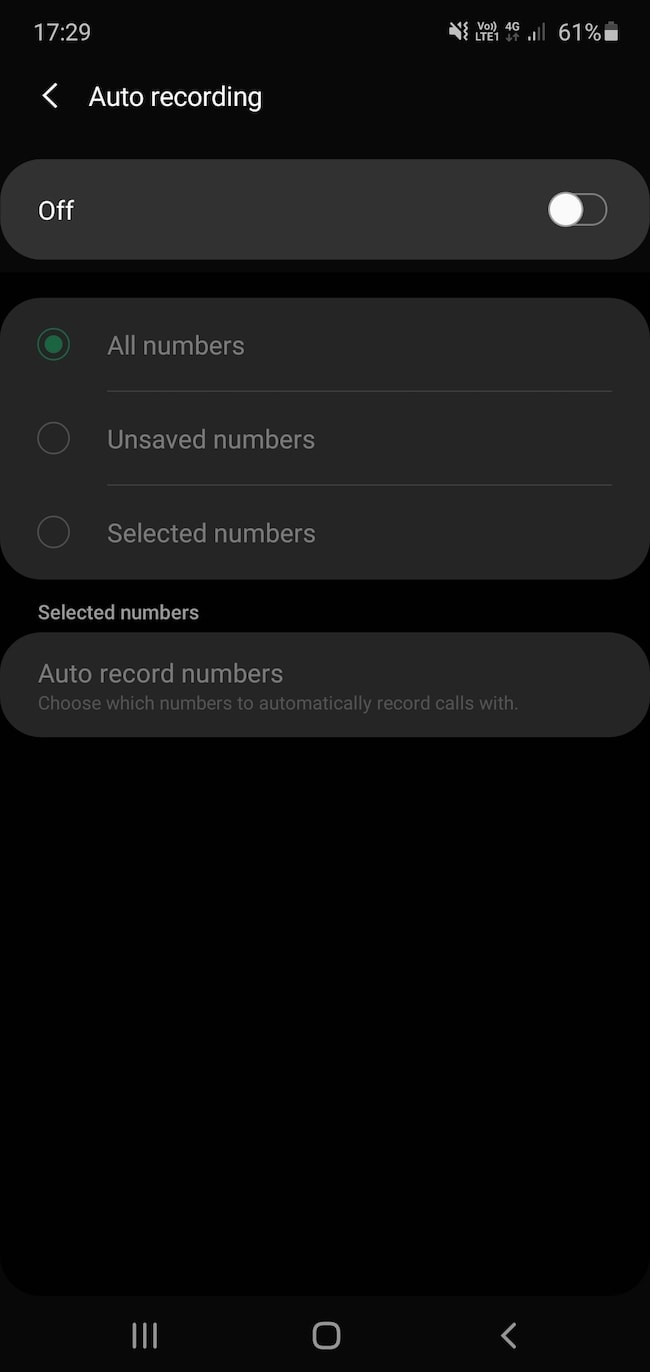

Samsung też ma swoje własne podejście do systemu operacyjnego Android, jakim jest OneUI. Istnieje wiele funkcji zawartych w OneUI, które sprawiają, że jest to jedna z najlepszych skórek na Androida z odpowiednią równowagą funkcji, a także szybką wydajnością, czego TouchWiz nie był w stanie osiągnąć w tamtych czasach. Podobnie jak w przypadku dwóch innych niestandardowych interfejsów użytkownika, o których mówiliśmy, OneUI ma również własną wbudowaną funkcję nagrywania połączeń. Oto jak możesz uzyskać do niego dostęp –
- Uruchom domyślny dialer w smartfonie Samsung i wybierz trzy pionowe kropki w prawym górnym rogu. Wybierz opcję „Ustawienia”.
- Następnie dotknij ustawienia "Nagrywanie połączeń".
- Tutaj możesz wybrać, czy chcesz włączyć powiadomienia podczas nagrywania, czy chcesz automatycznie nagrywać połączenia.
- Po włączeniu „Automatyczne nagrywanie” możesz dotknąć opcji, aby wybrać, czy chcesz automatycznie nagrywać połączenia ze wszystkich numerów, niezapisanych numerów lub wybranych numerów.
- Jeśli chcesz nagrywać poszczególne rozmowy ręcznie, możesz to zrobić, wybierając opcję „Nagrywaj” ręcznie podczas rozmowy.
Jak nagrywać połączenia na smartfonach OnePlus
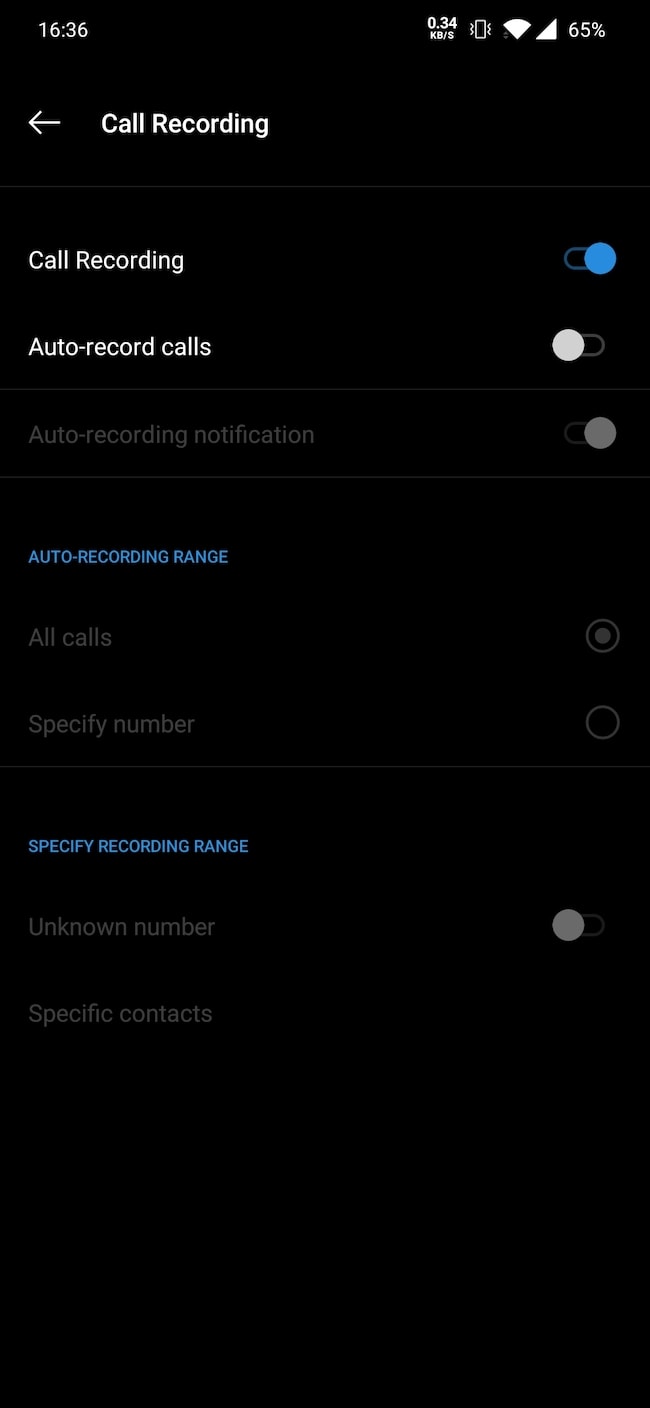
Smartfony OnePlus mają jeden z najbardziej lubianych interfejsów użytkownika na dowolnym smartfonie z Androidem i nie bez powodu. OxygenOS jest płynny i ma wszystkie niezbędne funkcje, zachowując jednocześnie standardowy wygląd Androida. OxygenOS ma również możliwość nagrywania połączeń wypiekanych w samym interfejsie użytkownika, więc zobaczmy, jak możesz go włączyć i wykorzystać.
- Otwórz domyślną aplikację dialera na smartfonie OnePlus i dotknij trzech kropek w prawym górnym rogu ekranu. Wybierz opcję „Ustawienia”.
- Pierwszą opcją, którą zobaczysz, będzie „Rejestr połączeń”. Wybierz to.
- Tutaj zobaczysz opcję automatycznego nagrywania wszystkich połączeń, połączeń do/z nieznanych numerów oraz wybranych numerów, które przypiszesz. Możesz także włączyć powiadomienia o nagrywaniu rozmów.
- Jeśli chcesz nagrywać każde połączenie ręcznie, możesz po prostu wybrać opcję „Nagraj” podczas połączenia.
Jak nagrywać połączenia na innych smartfonach bez wbudowanego nagrywania połączeń
Jeśli masz smartfon innego producenta niż wymienione powyżej, możesz najpierw sprawdzić, czy istnieje funkcja nagrywania rozmów, która jest domyślnie wbudowana w interfejs użytkownika. Jeśli Twój telefon działa w niestandardowej skórce lub interfejsie użytkownika, prawdopodobnie będziesz mógł go znaleźć w ustawieniach Dialera, więc spróbuj go tam poszukać lub poszukać w aplikacji Ustawienia. Jeśli nadal go nie znajdziesz lub Twój smartfon nie ma domyślnie tej opcji, możesz użyć aplikacji innych firm, które wykonują tę samą pracę.
Najlepsza aplikacja do nagrywania rozmów na smartfony z systemem Android
Aplikacja, której zalecamy używać do nagrywania połączeń ze smartfona z Androidem, to Automatyczny Rejestrator Rozmów. Jest to jedna z najstarszych i najlepszych aplikacji do nagrywania rozmów w Sklepie Play z ponad 100 milionami pobrań. Zanim nagrywanie rozmów stało się głównym nurtem jako domyślna funkcja w wielu interfejsach użytkownika, osobiście korzystaliśmy z tej aplikacji przez dłuższy czas, więc została wypróbowana i przetestowana.
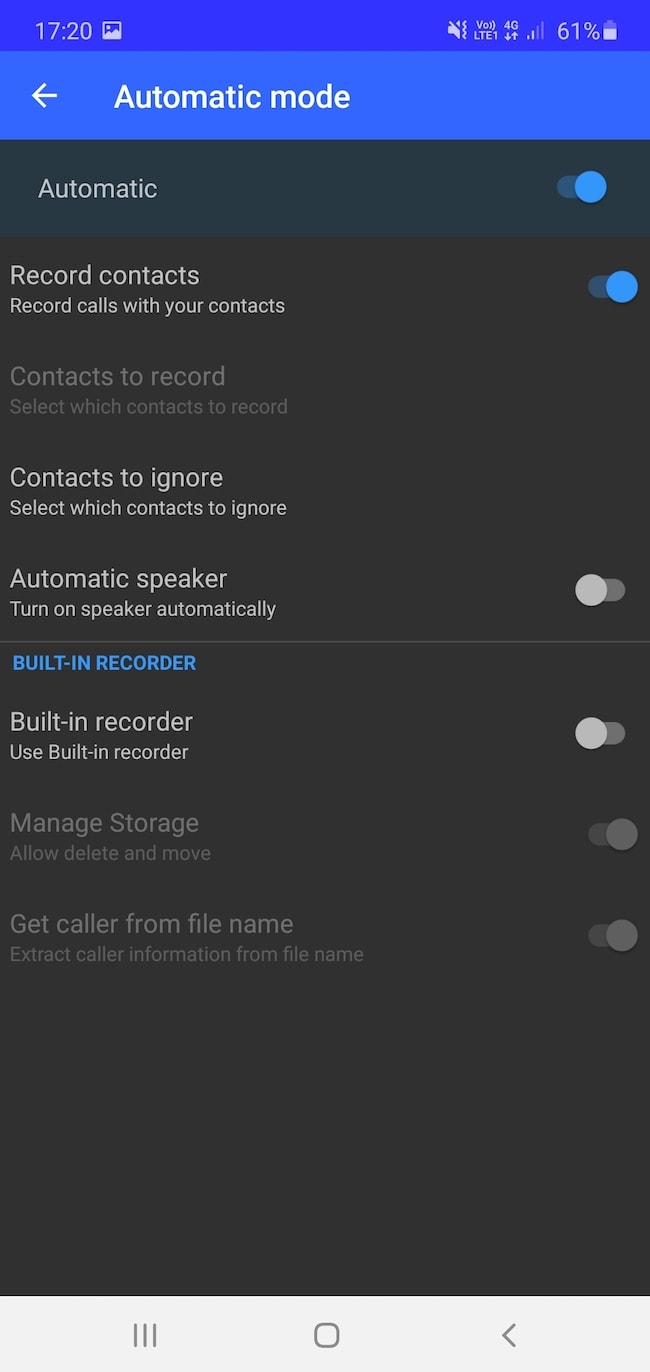
Aplikacja zapewnia nawet opcje, których nie znajdziesz w domyślnych rejestratorach połączeń w niestandardowych interfejsach użytkownika. Oczywiście masz możliwość nagrywania połączeń automatycznie lub do/z określonych numerów, wraz z opcją zapisywania nagrań połączeń na Dysku/Dropbox, zmiany formatu audio, ustawiania niestandardowych poziomów decybeli, opóźnień lub opcji nagrywania tylko po połączeniu z urządzeniem Bluetooth. Możesz dostosować go dokładnie tak, jak chcesz, aby działał.
Mamy nadzieję, że wiesz, jak nagrywać rozmowy na smartfonie i skonfigurowałeś ustawienia zgodnie z własnymi upodobaniami. Chociaż istnieje wiele aplikacji innych firm, które pozwalają nagrywać połączenia, posiadanie wbudowanej opcji jest najbezpieczniejszym zakładem, ponieważ nie musisz się martwić, że aplikacje innych firm podsłuchują Twoją rozmowę. Google rozważa uczynienie go domyślną opcją w Google Dialer, więc może więcej smartfonów może domyślnie uzyskać tę opcję w przyszłości.
